Automaatse müügivihjete loomise ja hindamise seadistamine
Oluline
See artikkel kehtib ainult väljaminevale turundusele.
Suur osa turundusest tegeleb uute müügivihjete leidmisega, nende kvalifitseerimisega ja müügivalmis müügivihjete müügiesindajatele saatmisega. Kuumimate müügivihjete tuvastamiseks hindab igaüks neist kriteeriumide alusel, Dynamics 365 Customer Insights - Journeys mis sisaldavad iga müügivihje demograafilisi üksikasju ja interaktsioonikirjet. Kui olete oma hindamismudeli õigesti seadistanud, saab demograafilisele sihtprofiilile vastav ja teie turundusmaterjalidega suhelnud (nt meilide avamise, allalaadimisteks registreerimise, veebisaidi sirvimise või sündmusel osalemise teel) müügivihje tõenäoliselt kõrge skoori.
Jootraha
Saate luua mitu müügivihjete hindamise mudelit ning igat müügivihjet hinnatakse iga mudeli järgi. See tähendab, et kui teil on mitu mudelit, on ka igal müügivihjel mitu skoori. Müügivihje saab müügivalmis kohe, kui vähemalt üks mudel annab selle müügivihje jaoks müügivalmiduse skoori.
Müügivihjete hindamise mudeli loomiseks tehke järgmist.
Avage Väljamineva turunduse>müügivihjete haldamise>hindamismudelid. See avab olemasolevate mudelite loendi. Valige käsuribal valik Uus.
Avaneb leht Uus müügivihjete hindamise mudel , kus on kuvatud menüü Kujundus . See disainer on sarnane teiste disaineritega Customer Insights - Journeys. Saate seda kasutada hindamismudelite loomiseks, luues tingimuse/toimingu paanipaaride kogumi, kus paan Tingimus määrab tingimuse (nt meili avamine) ja paan Toiming määrab, kuidas skoor peaks tingimuse täitmisel muutuma (nt lisage 50 punkti).
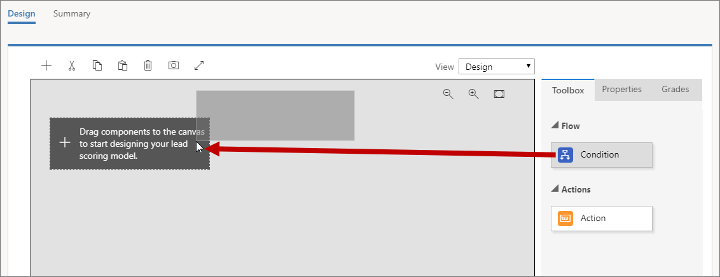
Lohistage paan Tingimus vahekaardilt Tööriistakast lõuendil esimesse kohta.
Paani kukutamisel jääb see valituks ja sätete kuvamiseks avaneb vahekaart Atribuudid . Antud juhul on ainus säte paani nimi. Loote tingimuse, mis vaatab linna, kus müügivihje elab, nii et määrake kuvatav nimi linnaks .
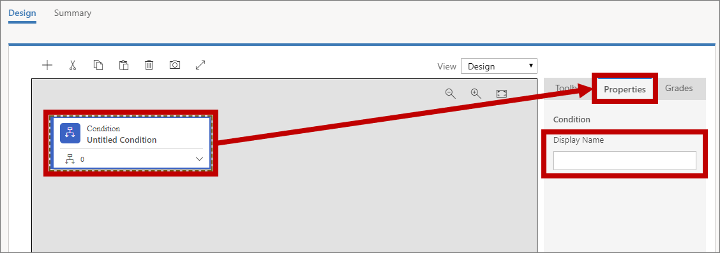
Laiendage uut paani Tingimus, valides paremas allnurgas laiendusnupu. Siin näete, et teie uuel paanil Tingimus on juba tütarpaan Tingimus . Vanemtingimusplaat loob lihtsalt virna nime, samas kui laps loob loogilise tingimuse. Kui lapse tingimus muutub tõeseks, värskendatakse müügivihje skoori vastavalt järgmisele paanile Tegevus (lisate selle mõne minuti pärast).
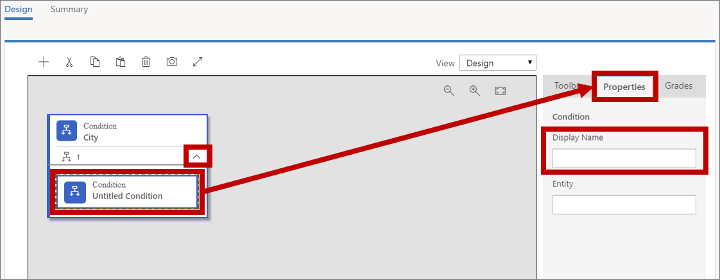
Valige paan Tingimus, avage vahekaart Atribuudid ja sisestage paani kuvatav nimi . Suurendate Londonist pärit müügivihjete skoori, nii et nimetage seda umbes Londoni linnaks.
Jootraha
Saate lisada rohkem tütartingimusi, lohistades samale emaüksusele rohkem tingimusepaane. Kui te seda teete, kombineeritakse kõik alamtingimused tehtemärgiga AND, mis tähendab, et järgmise toimingu rakendamiseks peavad kõik need olema tõesed .
Järjepunkti paigutamiseks valige väljal Olem . Customer Insights - Journeys toob kõrvetavate olemite loendi (mis võib võtta mõne sekundi) ja kuvab need ripploendina. Loend sisaldab kõiki asjakohaseid olemeid, mis võivad olla seotud müügivihje kirjega, ja müügivihje olemit ennast.
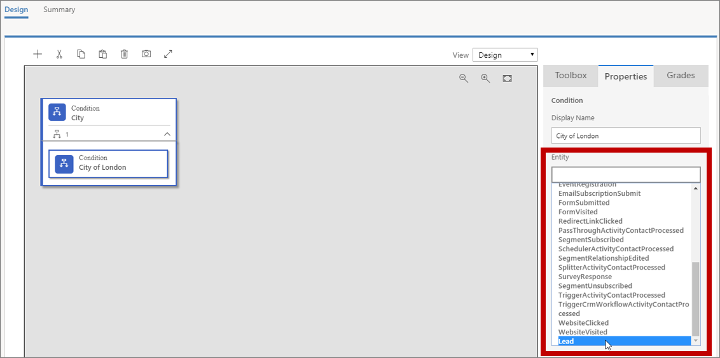
Otsite selle linna nime, kus müügivihje töötab, mis on salvestatud müügivihjele endale, nii et valige siin müügivihje olem.
Pärast olemi valimist lisatakse väli Avaldis , mis pakub sellele olemile sobivaid valikuid. Kasutage siin välju Väli, Tehtemärk ja Väärtus , et luua avaldis, mille väärtus on tõene, kui City = London.
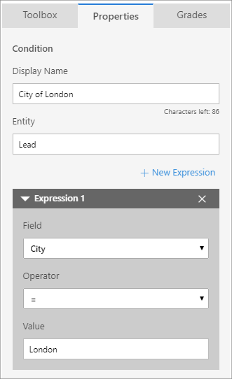
Jootraha
Saate siia lisada rohkem avaldisi, valides + Uus avaldis. Kui esineb mitu avaldist, kombineeritakse need alati tehtemärgi AND abil, nii et nad kõik peavad hindama tõeseks, et tingimus oleks tõene.
Lohistage toimingupaan vahekaardilt Tööriistakast ruumi, mis asub äsja seadistatud paanist Tingimus kohe paremal.
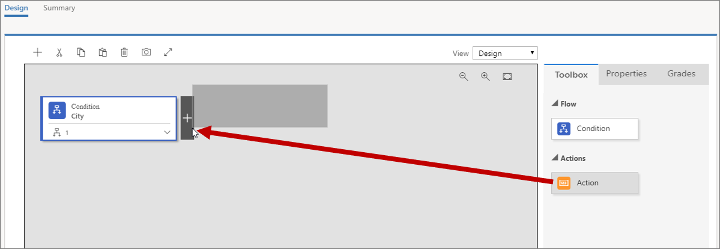
Paani kukutamisel jääb see valituks ja sätete kuvamiseks avaneb vahekaart Atribuudid . Siin saate määrata, kuidas müügivihje skoori muudetakse, kui tingimus muutub tõeseks.
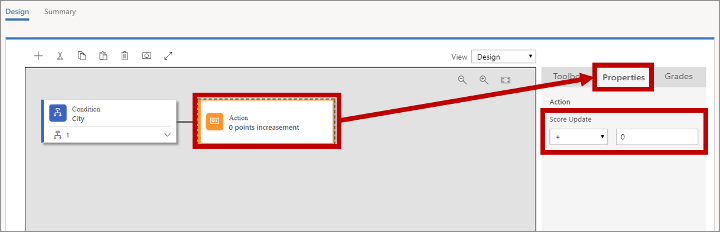
Määrake skoorivärskenduse väärtuseks +70. Reegel annab nüüd 70 punkti igale Londonis töötavale müügivihjele.
Kasutades sellist protsessi nagu see, mida kasutasite esimese reegli loomiseks, lisage esimese reegli alla uus reegel ja seadke see Inglismaal elavatele müügivihjetele +40 punkti andma (kontrollige olemit Müügivihjed, kus riik/regioon = Inglismaa).
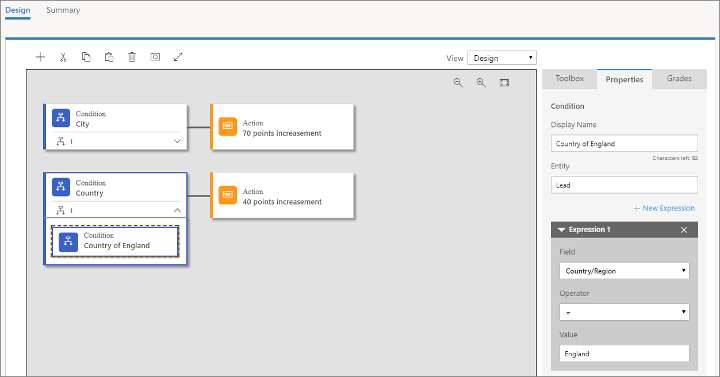
Jootraha
Kui teie mudel sisaldab mitut reeglit, nagu see, võib iga reegel müügivihje skoori eraldi mõjutada. Näiteks suurendab siiani ehitatud mudel Inglismaal Londonis elavate müügivihjete skoori 110 punkti. Inglismaal Manchesteris elavad müügivihjed saavad 40 punkti ja USAs Ohio osariigis Londonis elavad müügivihjed 70 punkti.
Avage vahekaart Hinded parempoolses veerus.
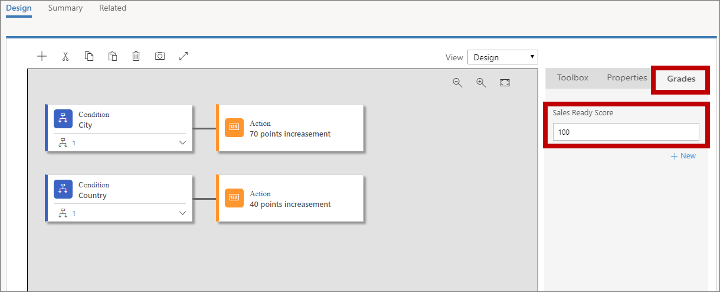
Hinnete abil saate luua mitme skoorivahemikuga seotud hinnete ajakava, kuid kõige olulisem säte on siin müügivalmiduse skoor . Kui müügivihje selle skoori saavutab, loeb süsteem selle müügivalmiks (turundusele kvalifitseeruvaks) ja see on valmis müügiesindajale edastamiseks. Oletame, et kõik Inglismaal Londonis asuvad müügivihjed on müügivalmis, ja määrame selleks 100.
Jootraha
Saate lisada veel lisaklasse, mis aitavad müügivihjet skoori järgi klassifitseerida (nt 0–25 = külm, 26–60 = soe, 61–100 = kuum). Valige vahekaardil Hinded + Uus , et lisada ja määratleda iga nõutav hinne.
Nagu klienditeekondade, sihtlehtede ja meilisõnumite puhul peate hindamisreegli enne selle rakendumist avaldama. Mudeli lõpuleviimiseks tehke järgmist.
- Minge vahekaardile Kokkuvõte ja pange reeglilenimi (nt "London, Inglismaa").
- Mudeli salvestamiseks valige käsuribal käsk Salvesta .
- Valige käsuribal käsk Otsi tõrkeid ning seejärel lugege tulemusi ja lahendage teatatud probleemid.
- Mudeli aktiveerimiseks valige käsuribal Go Live (Avalda). Customer Insights - Journeys käivitab lõpliku veakontrolli ja seejärel värskendab oleku põhjus versioonile Going Live. Protsessi lõpuleviimiseks võib kuluda mõni minut, sel ajal muutub oleku põhjus elavaks .
Avage jaotis Väljamineva turunduse>müügivihjete>haldus , et avada saadaolevate müügivihjete loend. Uue müügivihje loomiseks valige käsuribal + Uus .
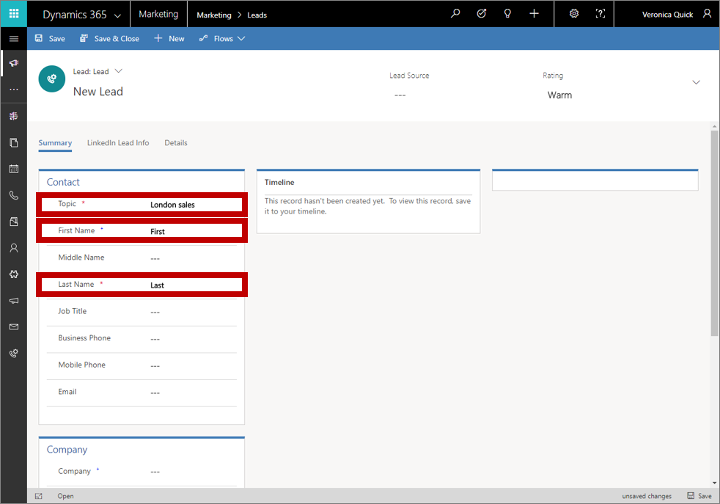
Toimige järgmiselt.
Täitke jaotises Kontakt väljad Teema , eesnimi ja perekonnanimi. Need väärtused ei ole harjutuse jaoks olulised.
Määrake jaotises Ettevõte väärtuse Linn väärtuseks London ja riigiks/regiooniksInglismaa.
Valige käsuribal käsk Salvesta.
Pärast salvestamist värskendatakse lehte ja äriprotsessi voog lisatakse lehe ülaossa, ning lehe põhijaotisse lisatakse mitu uut jaotist.
Valige äriprotsessi voog esimene samm selle menüü avamiseks ja seejärel tehke olemasolevas kontaktis ülesanne? põld. Valige mis tahes kontakt, mille leiate – see, kelle valite, pole selle harjutuse jaoks oluline. Salvestage müügivihje. Seotud kontakt on nüüd müügivihje jaotises Sidusrühmad loetletud .
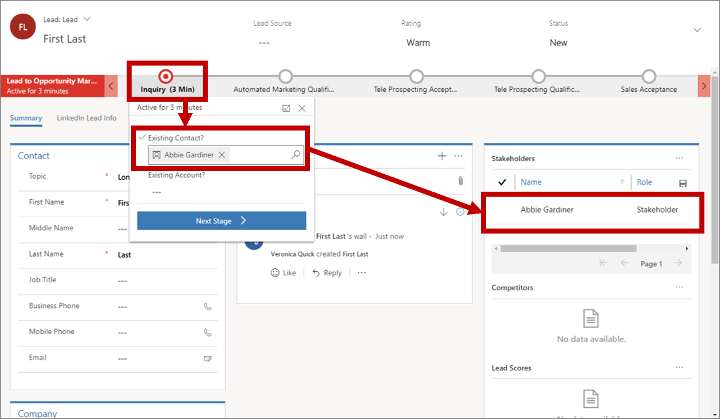
Oluline
Müügivihjete automaatne hindamine toimib ainult müügivihjete korral, mis on kontaktiga seostatud. Hindamine nurjub müügivihje korral, millega pole kontakti seostatud. Samuti võivad segmendid sisaldada Customer Insights - Journeys ainult kontakte, mitte müügivihjeid, mis tähendab, et saate turundusmeile adresseerida ainult kontaktidele.
Sihtlehed loovad tavaliselt kas müügivihje/kontakti paari uue kontakti loomisel või seostavad uusi müügivihjeid olemasolevate kontaktidega, kui neid on. Müügivihje käsitsi loomisel peate aga selle hindamise võimaldamiseks selle ka käsitsi kontaktiga käsitsi seostama.
Otsige lehe paremas allnurgas jaotist Müügivihje skoorid (peate võib-olla kerima). Iga müügivihjete hindamise mudel, sh uus, on loetletud siin. Skoori arvutamine võib võtta mõne minuti ja pärast seda näete, et see on 110 punkti.